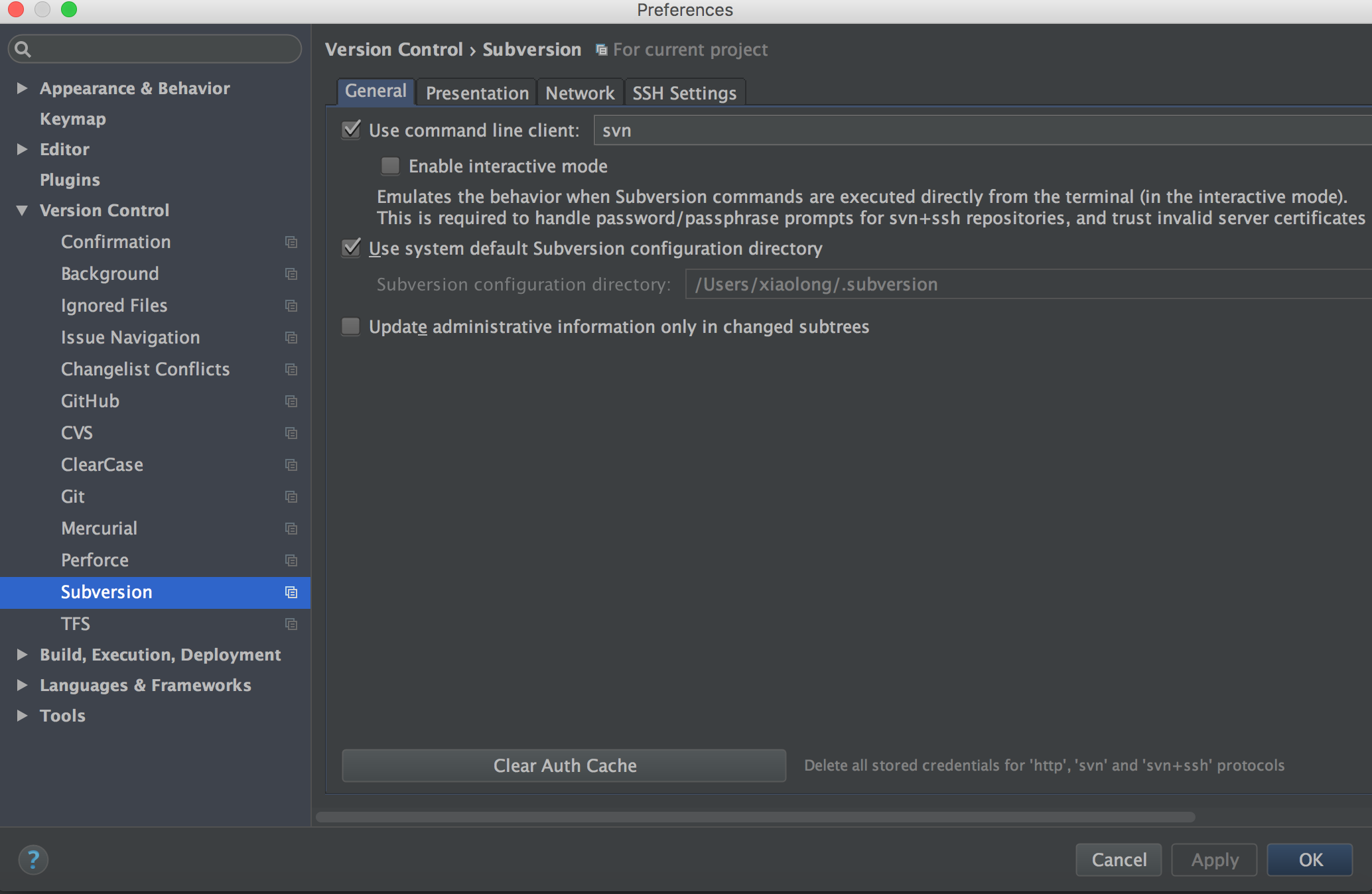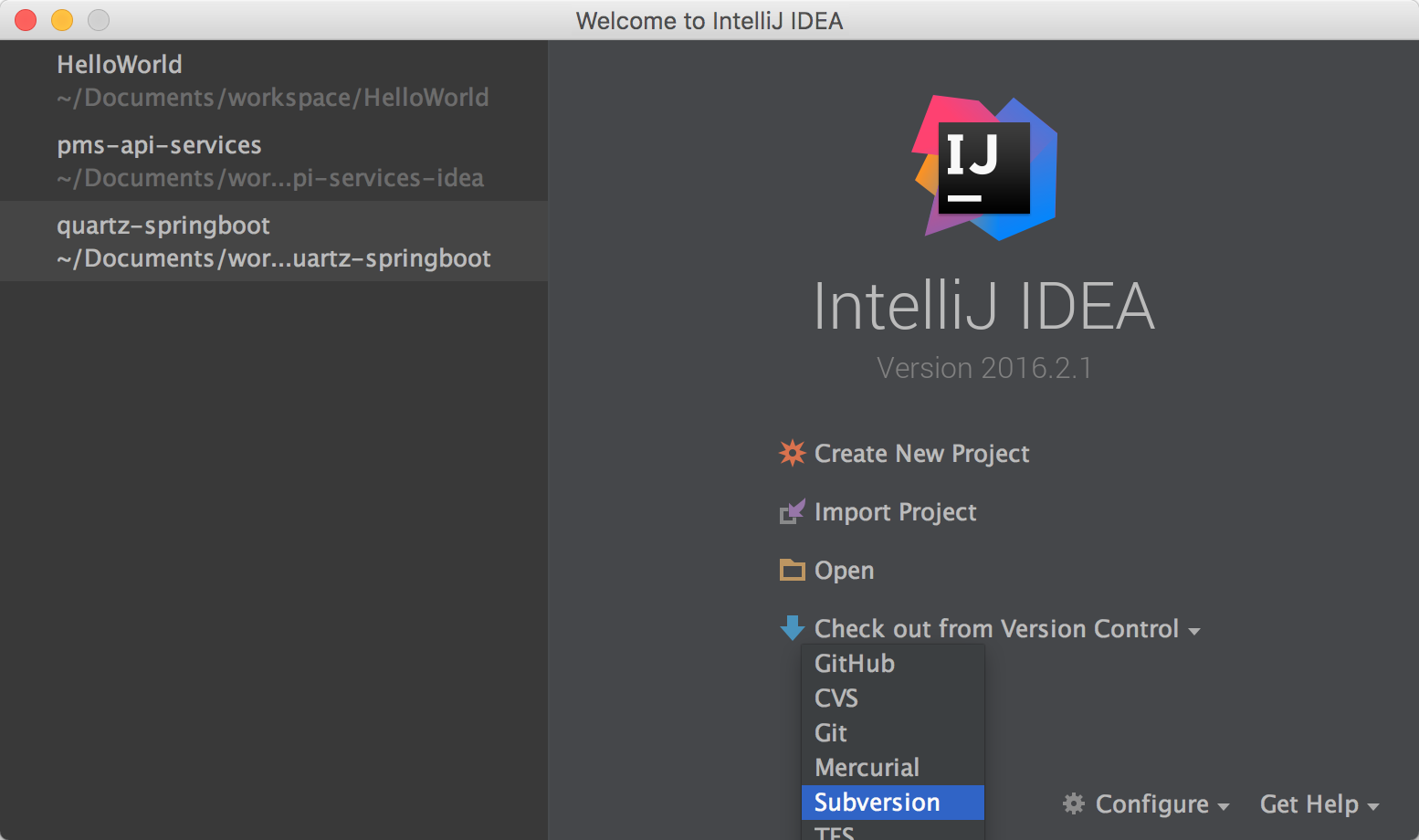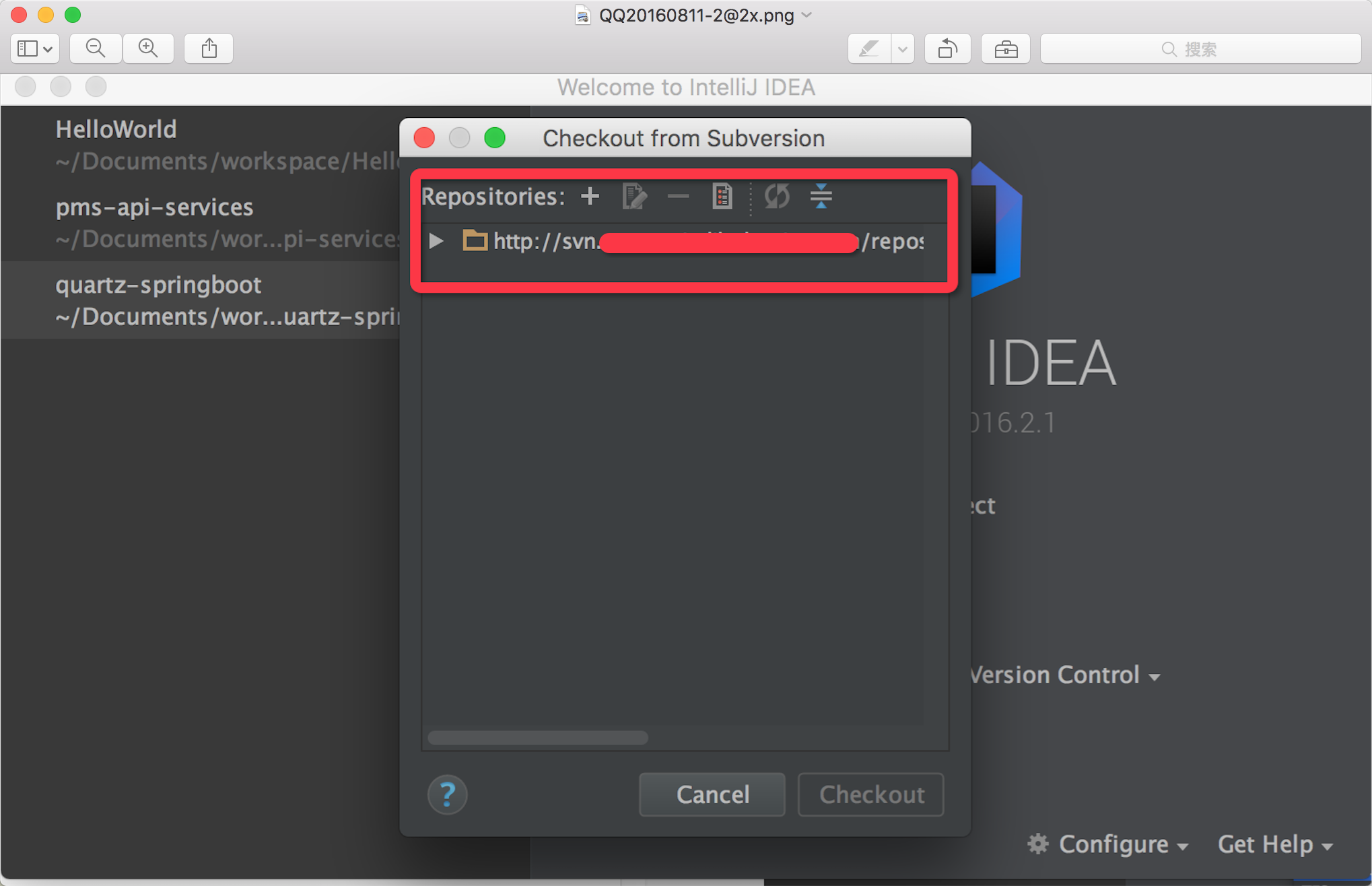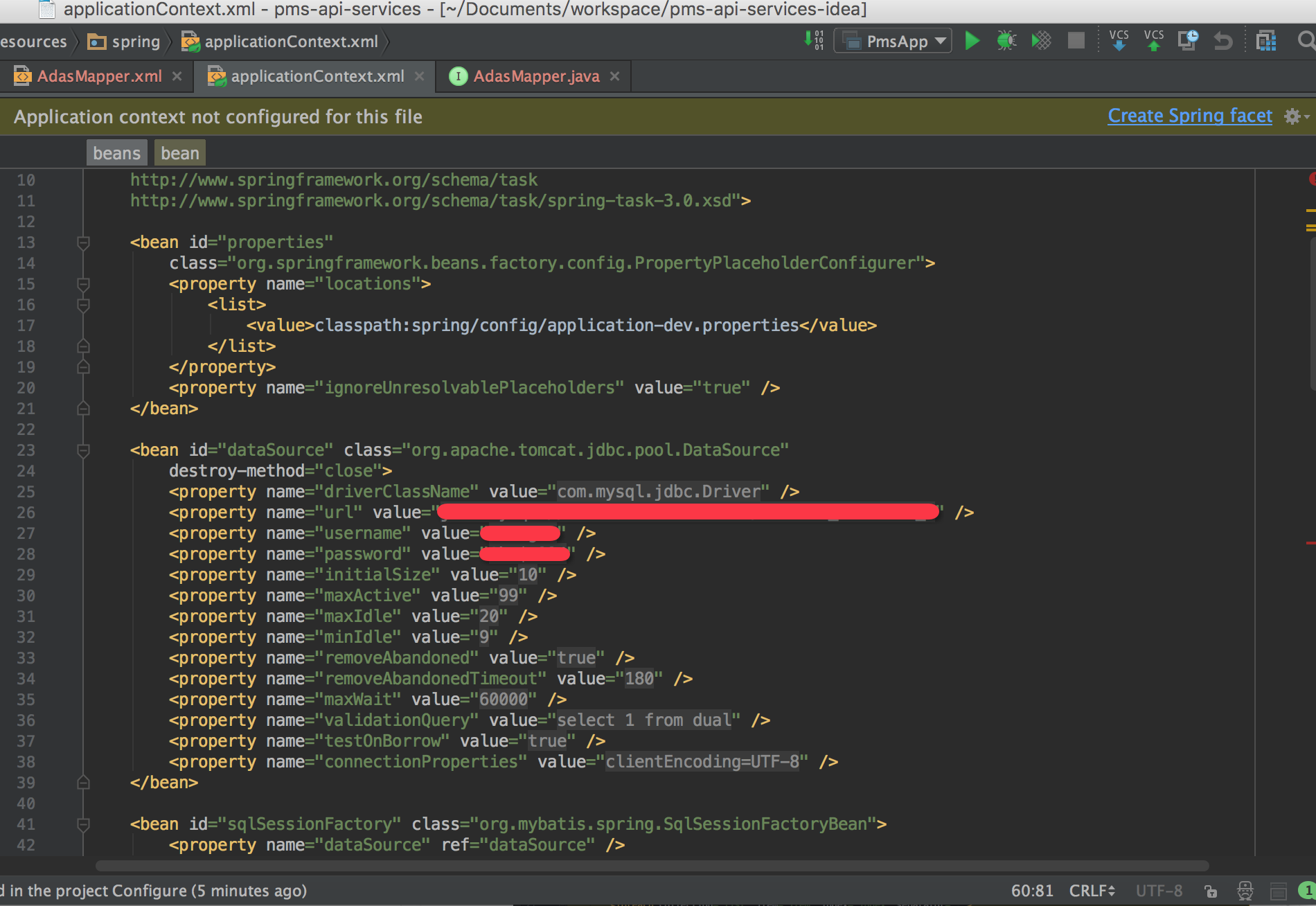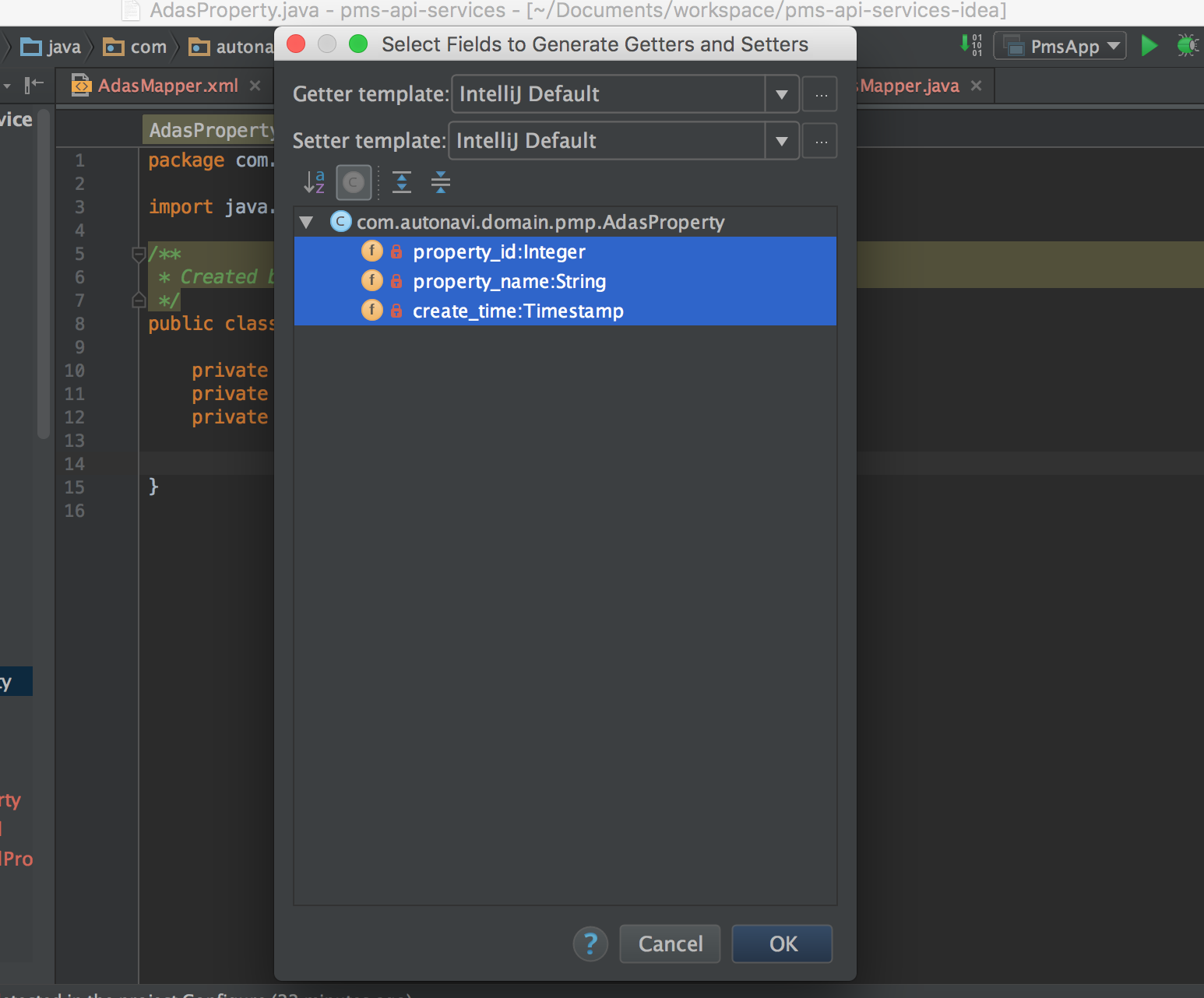intellij idea入門,基礎功能介紹
1、intellij
之前一直是使用的eclipse,後來讀了一篇同事寫的介紹intellij的文章,想開始使用intellij。公司其它團隊用intellij比較廣泛,有一部分可能還在徘徊是用intellij,還是繼續用eclipse。本文旨在介紹下我使用的感受。至於安裝方法那是相當簡單,大家自行操作。
以下為Mac安裝教程,與Windows平臺安裝存在差異,請辨別。
2、資源
IntelliJ IDEA 註冊碼:留言分享自己用IntelliJ 的心得,可隨機獲得註冊碼喲,支援最新版本
註冊碼開放日期:2016-11-28~2016-12-28(本期開放)
註冊碼有效日期:2016年11月24日至2017年11月23日
最新註冊碼檢視地址:點選檢視
3、功能
3.1、介面
我比較俗,凡事先看看外表,開啟IntelliJ IDEA後進入到了預設介面:
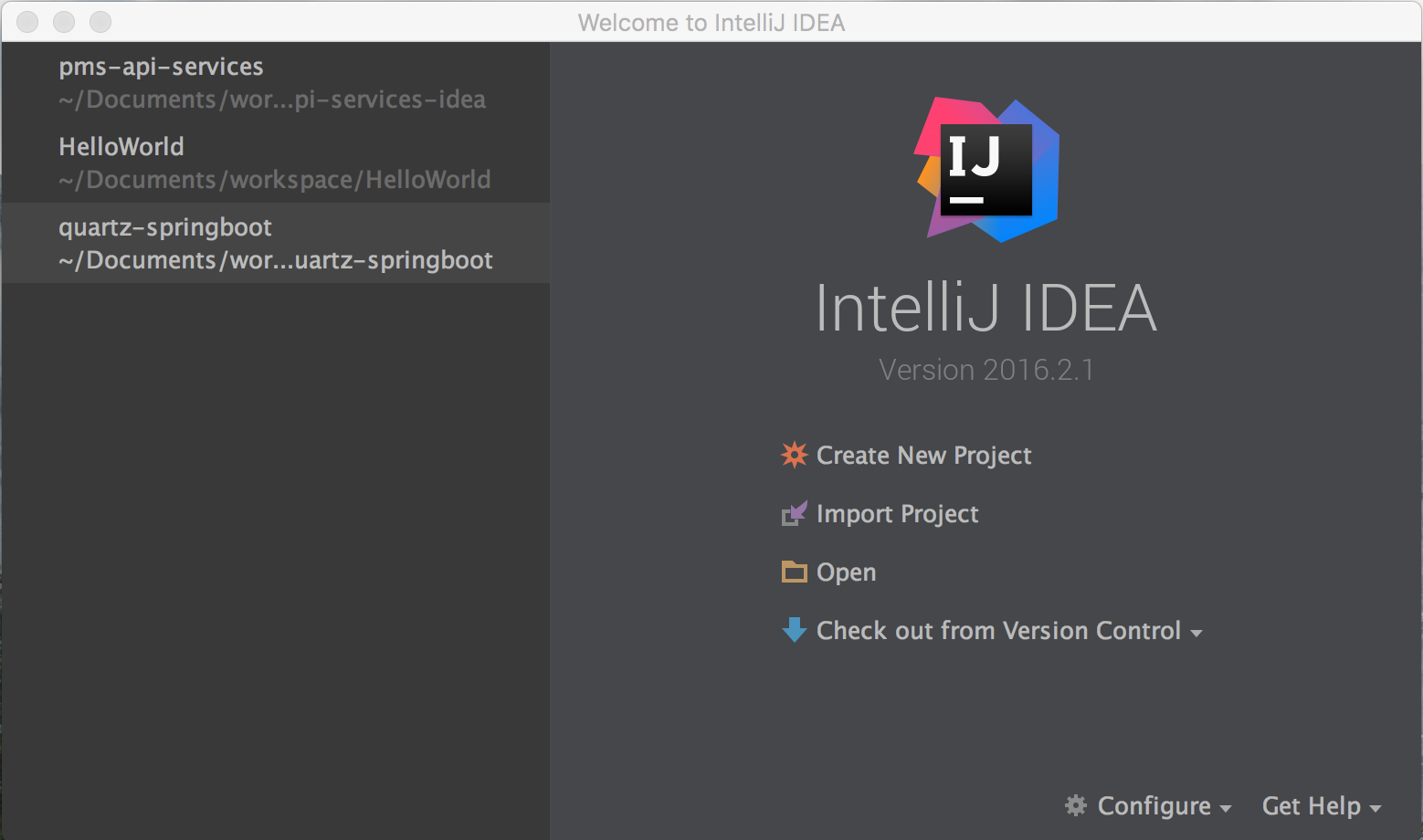
這個介面剛開始還不適用,因為eclipse登陸進去後所有的專案也是在左邊形成一個列表,eclipse可以同時瀏覽不同工程檔案,所有工程共用一個視窗。而IntelliJ卻與之不同,一個專案一個視窗。
如下圖,是IntelliJ開啟的一個專案視窗:
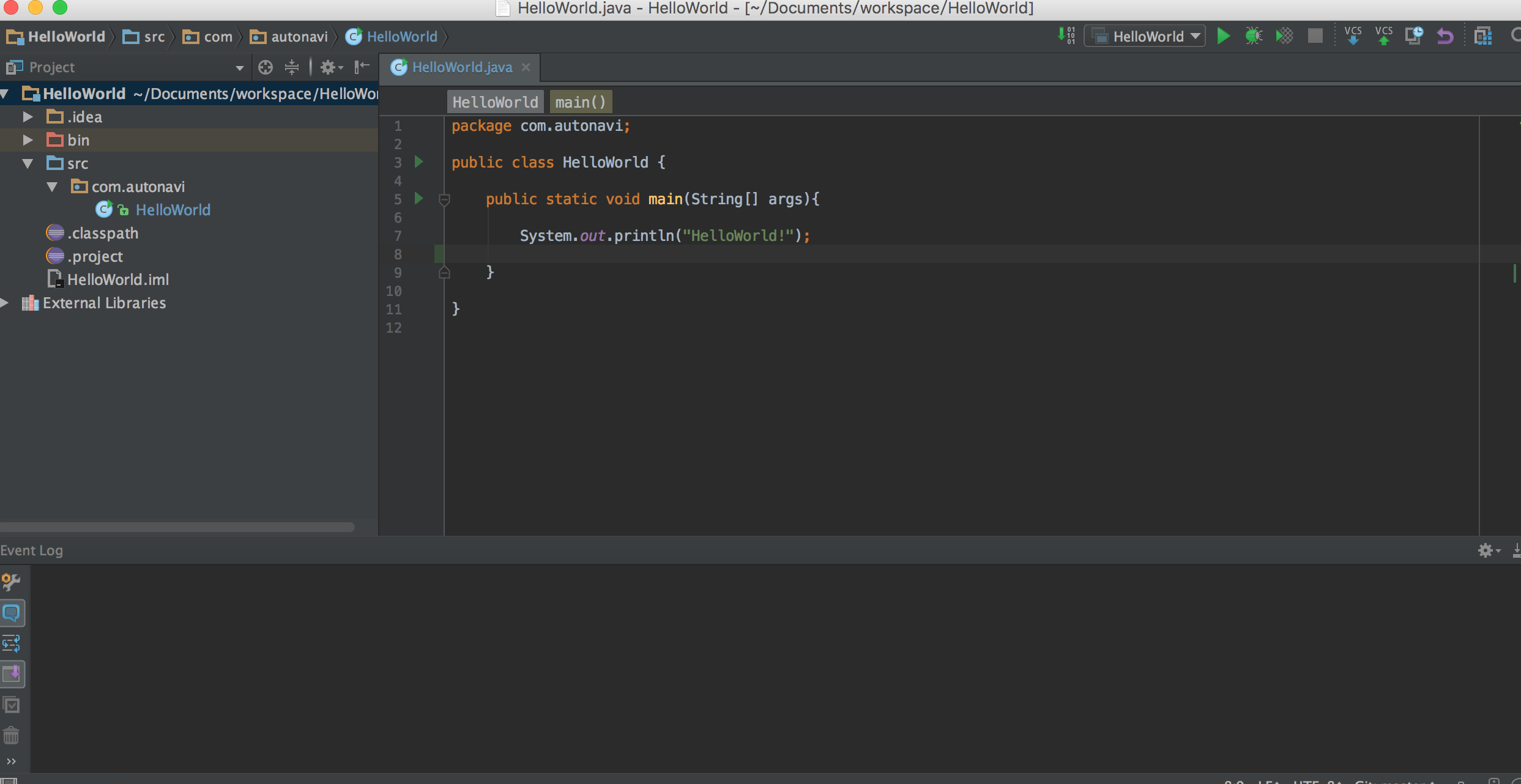
3.2、配置maven
首先在自己的機子上安裝maven,以Mac為例,如果你以前用eclipse,相信你已經配置過了,這裡就不再贅述,直接看IntelliJ中如何配置。
通過左上角的Preferences進入到配置視窗,路徑為Build,Execution,Deployment—>Build Tools—>Maven,如下圖:
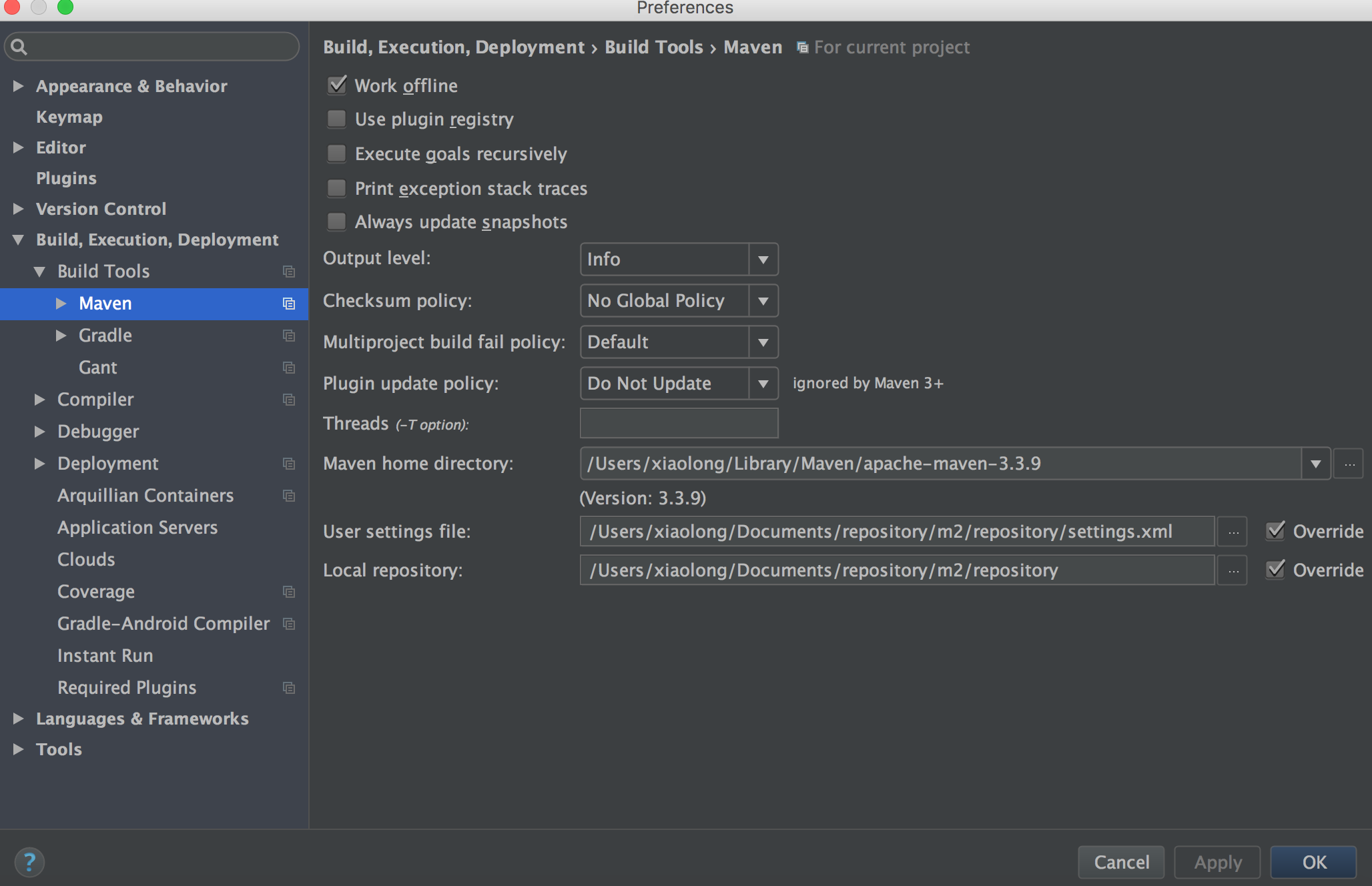
大部門情況下,咱使用自己的本地倉庫,因此勾選Work offline,然後在Maven home directory中輸入已配置好的Maven路徑。
解下來將User setting file和Local repository設定為自己本地倉庫的路徑。
儲存即可。不過我發現這種設定只在開啟的這個工程中生效,開啟另一個工程就是預設配置了。
3.3、配置svn
IntelliJ配置svn比較簡單,還是進入上圖中的配置頁面,不過這次是進入Version Control–>Subversion,點選OK會提示你安裝svn客戶端,預設安裝即可。
安裝完畢後,你會在導航欄的VCS中看到Subversion選項,這個時候,你就可以check out專案或者update專案。
比如從遠端check out專案,點選介面上的Check out from Version Control,選擇從Subversion檢出。
輸入svn地址,檢出專案。
個人覺得IntelliJ非常人性化,提交svn的都做成了按鈕,很方便的可以同步svn,如下圖:
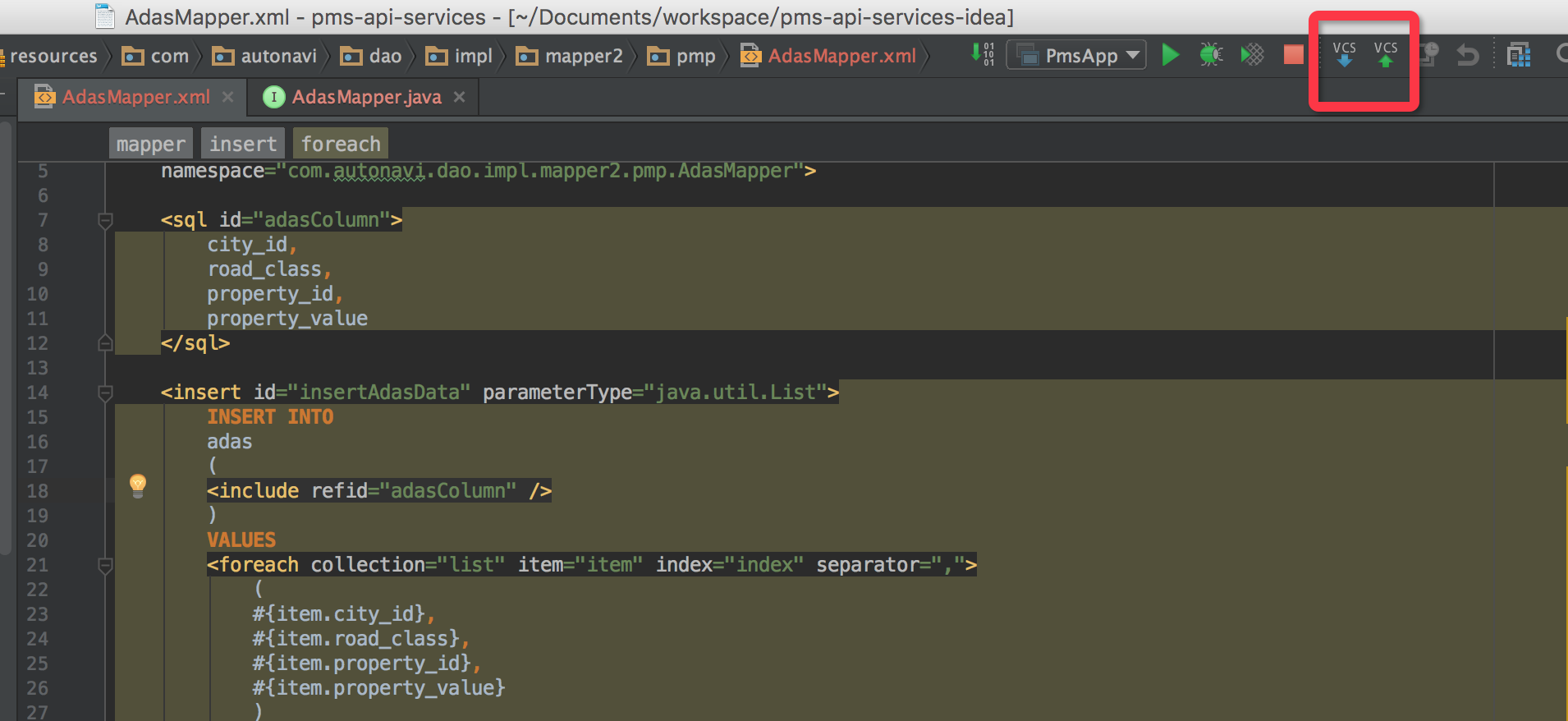
3.4、驚喜
IntelliJ竟然直接把引數的值給顯示在配置文件中了,這一點感覺很不錯,哈哈。
3.5、使用setter和getter
進入導航欄Code–>Generate
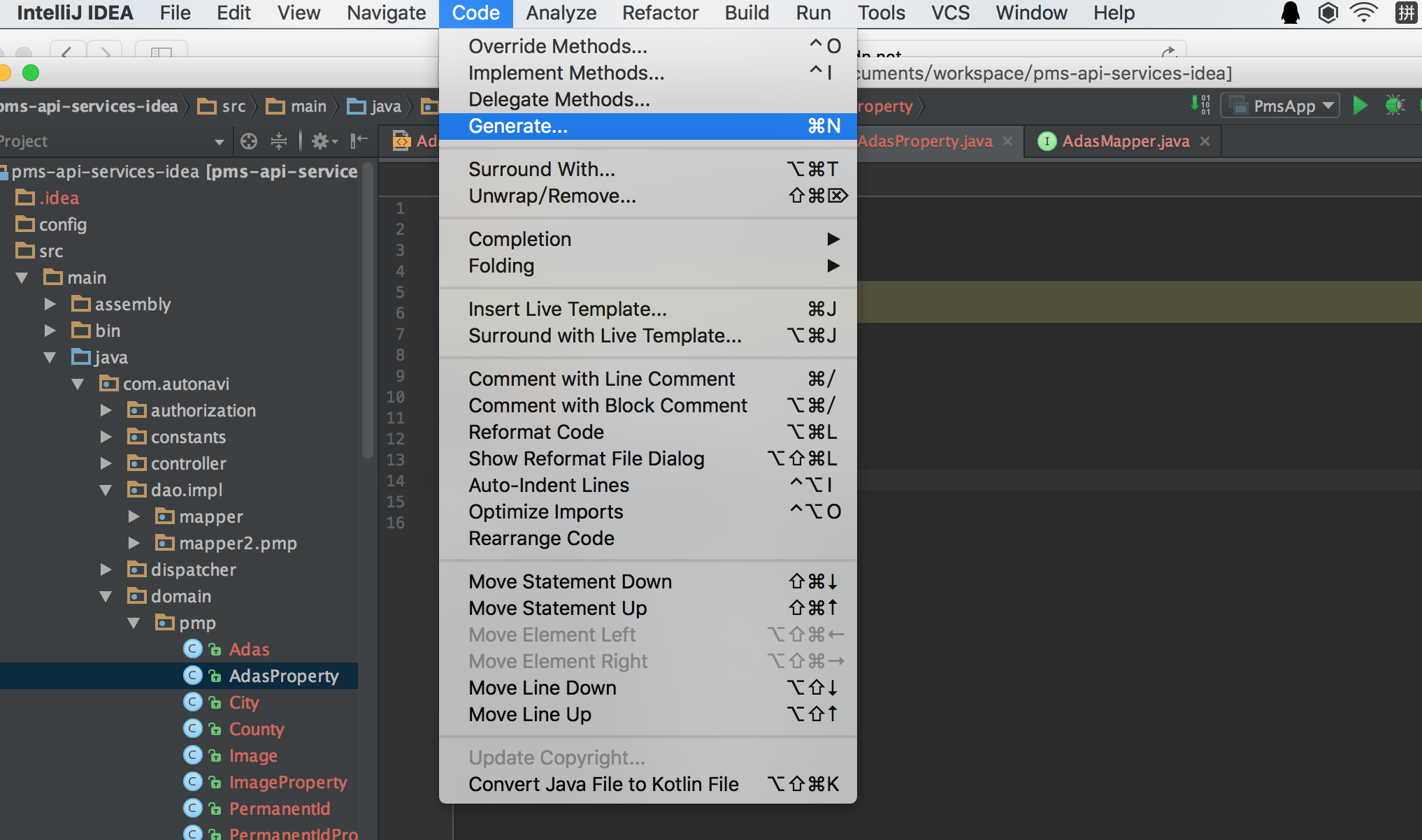
選擇setter and getter,然後利用shift + 上下箭頭進行全選,最後點選OK即可。
4、小結
暫時我還只需要用到上面這兩種功能,還有很多不熟悉的地方,上網查資料去了。
整體用下來,個人見解,intellij idea比eclipse更人性化,某些操作更方便。特別是其敲程式碼時的記憶功能,有效提升了寫程式碼速度。